Как да коригирате Outlook 2010 Маркирайте елементи като Таймер за четене

По подразбиране Outlook ще маркира всеки имейл, който отворитекакто е прочетено, дори ако неговото е отворено само за част от секундата Сега, освен ако не сте върховният майстор на бързо четене, има вероятност да не можете да ги четете по-бързо, отколкото можете да щракнете върху тях, така че имам поправка за вас!
Outlook има настройка в менюто с опции, коятоще ви позволи да добавите забавяне към колко време отнема да маркирате вашите съобщения като прочетени. След като го зададете, Outlook ще изчака определения период от време, преди автоматично да маркира имейла като прочетен. Прочетете, за да научите как да настроите това.
Как да добавите забавяне на съобщенията, които се маркират като прочетени в Outlook 2010
1. В Microsoft Outlook 2010 Кликнете на досие и след това от менюто Кликнете Настроики.
Забележка: - За Outlook 2007 - Инструменти, Опции, Друг, Прозорец за четене, за да настроите Маркиране като прочетени настройки
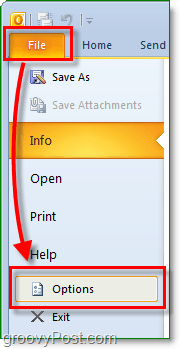
2. В прозореца с опции, Кликнете поща, след това превъртете надолу до панелите на Outlook и Кликнете Прозорец за четене
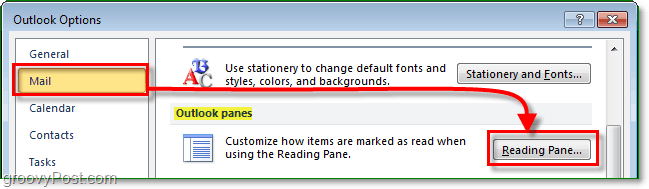
3. Проверка кутията за Маркирайте елементи като прочетени, когато се гледат в прозореца за четене, тогава Въведете на Брой секунди бихте искали Outlook 2010 да изчака предимаркиране на имейла ви като прочетен. Имайте предвид, че този номер се отнася за всички имейли, отворени отсега нататък, независимо от техния размер, така че се стремете към средното време, необходимо за четене на имейлите ви.
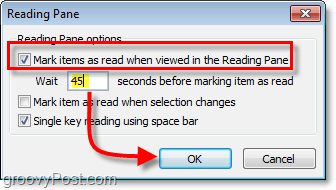
Сега, когато четете имейл, Outlook ще изчака да отворите този имейл за X секунди, преди да го маркира като прочетен.
Ако има имейли, които сте седели наоколо, които искате бързо Маркирай като прочетено, можеш Кликнете с десния бутон всеки имейл и след това Изберете Маркирай като прочетено. Този процес работи на Mковчег поща непрочетен също. За да маркирате използването на множество съобщения Shift + Click или Ctrl + клик за да изберете всички, които искате да направите в една партида.
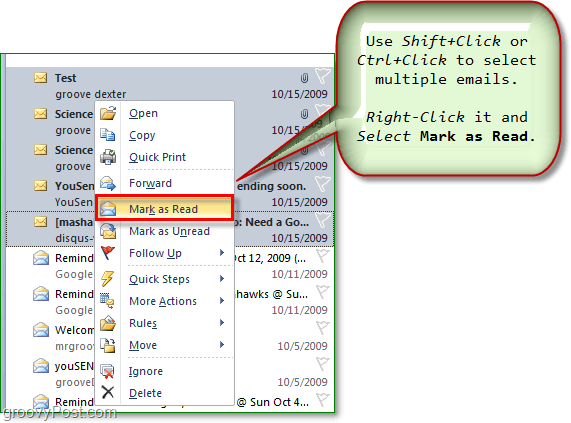










Оставете коментар